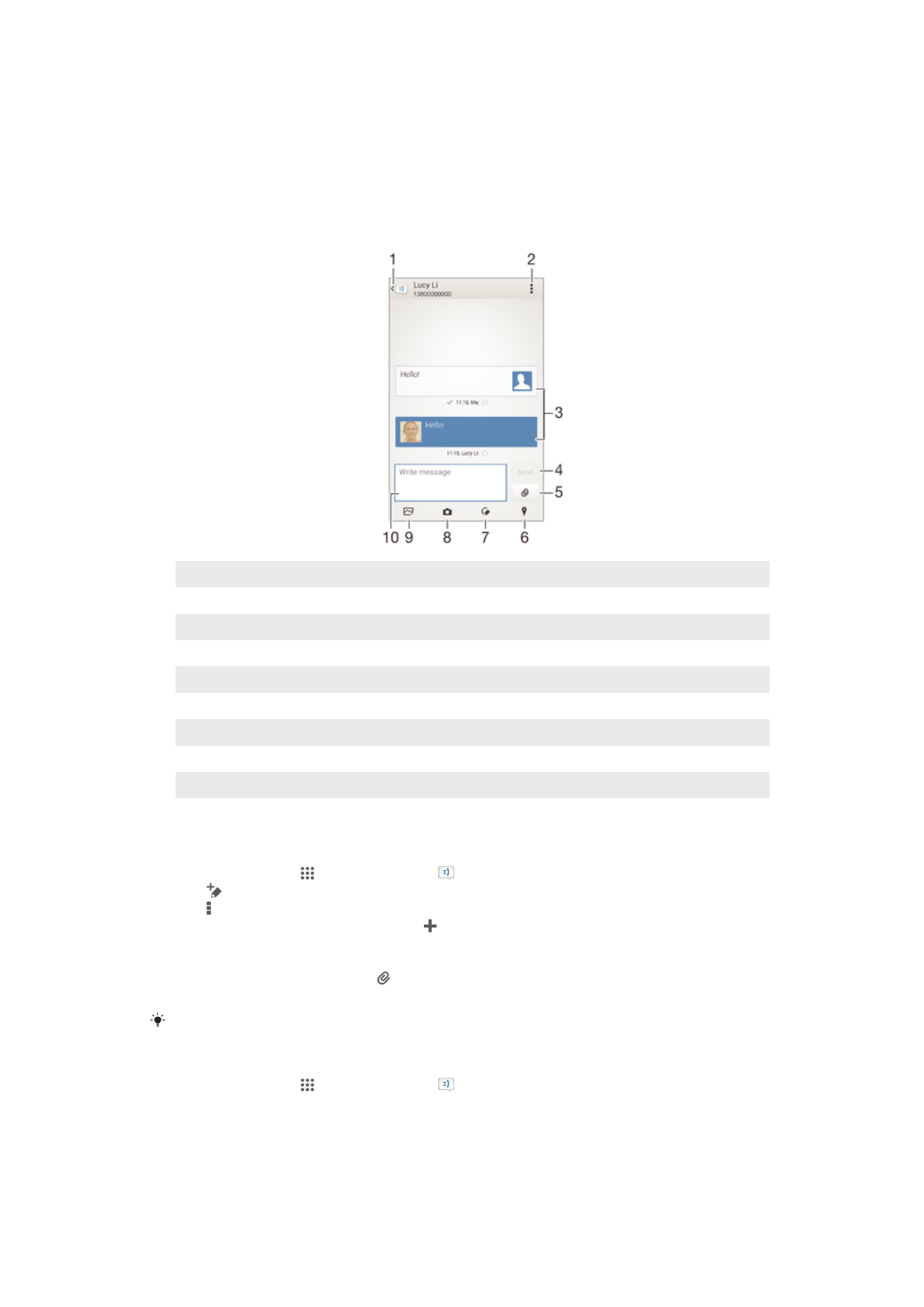
阅读并发送信息
“信息”应用程序以对话的形式显示信息,这意味着发出和接收的所有信息将根据特定人
员进行分组显示。要发送彩信,设备中的 MMS 设定必须正确。请参阅 27 页上的
互联
网和信息功能设定
。
1
返回到对话列表
2
查看选项
3
收发的信息
4
发送按钮
5
附加文件
6
附加位置
7
附加手写的便签或图像
8
拍照并附加照片
9
附加保存在设备上的照片
10 文本字段
创建和发送信息
1
在主屏幕中,点击 ,然后查找并点击 。
2
点击 。
3
点击 ,然后点击添加收件人并从通讯录中选择联系人。如果收件人未按联系人列
出,请手动输入收件人的号码并点击 。
4
完成添加收件人后,点击完成。
5
点击写信息,然后输入信息文本。
6
如果要添加媒体文件,请点击 并选择一个选项。
7
要发送信息,请点击发送。
如果在发送某一信息前退出,该信息将保存为草稿。该对话将带有文字
草稿:标记。
阅读收到的信息
1
在主屏幕中,点按 ,然后查找并点按 。
2
点按所需的对话。
3
如果还没有下载信息,请点按并按住信息,然后点按下载信息。
42
这是此出版物的互联网版本。© 打印后仅可用于私人用途。
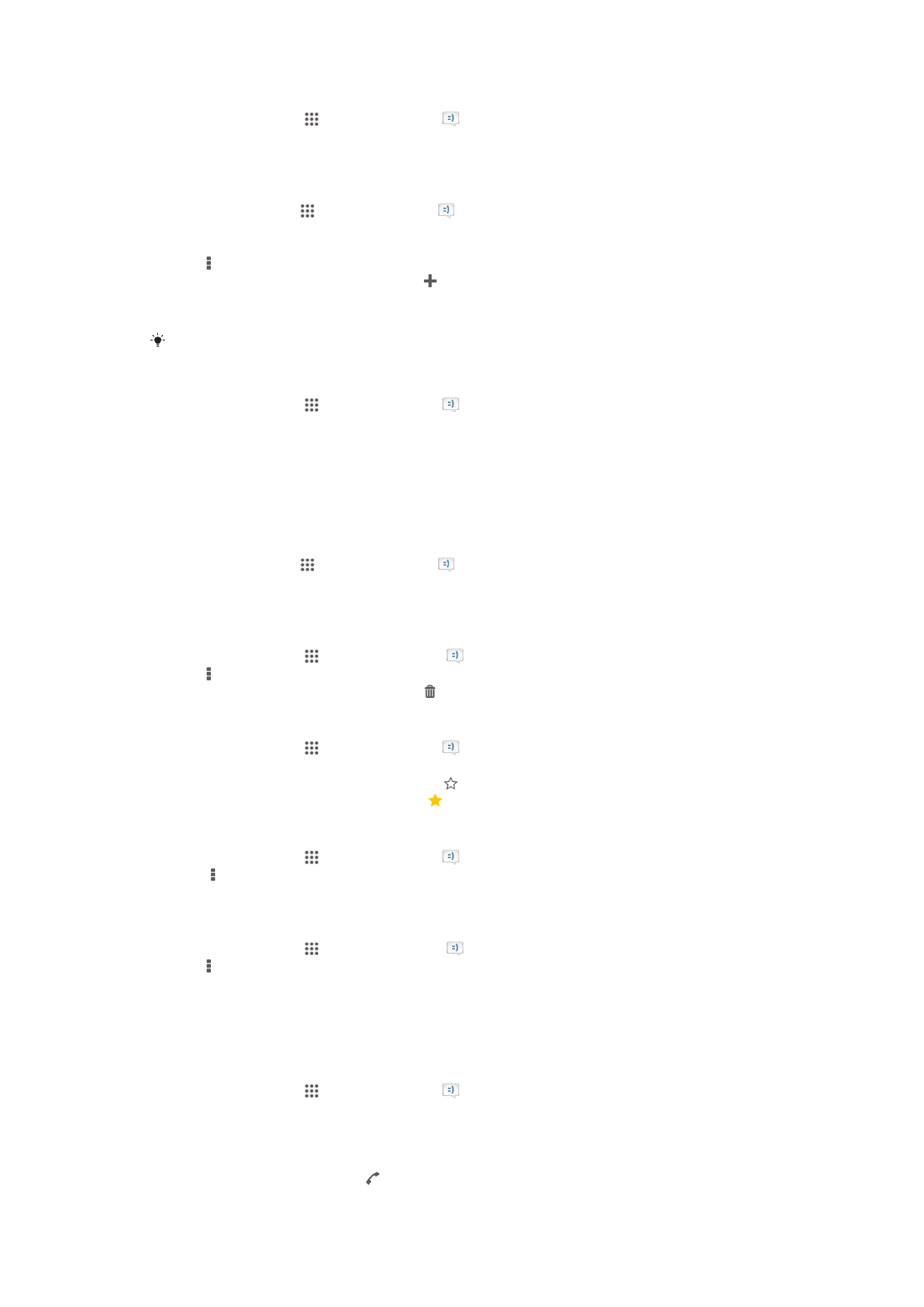
回复信息
1
在主屏幕中,点按 ,然后查找并点按 。
2
点按包含信息的对话。
3
请输入您的回复,并点按发送。
转发信息
1
在主屏幕中,点按 ,然后查找并点按 。
2
点按包含想要转发的信息的对话。
3
触摸并按住要转发的信息,然后点按转发信息。
4
点按 ,然后点按添加收件人并从通讯录中选择联系人。如果收件人未按联系人列
出,请手动输入联系人的号码并点按 。
5
完成添加收件人后,点按完成。
6
如有必要,编辑信息,然后点按发送。
在步骤
4 中,您也可点按
收件人,并手动输入收件人的电话号码。
保存所接收信息中包含的文件
1
在主屏幕中,点按 ,然后查找并点按 。
2
点按要打开的对话。
3
如果还没有下载邮件,请点按并保持按住邮件,然后点按下载信息。
4
触摸并保持按住要保存的文件,然后选中目标选项。